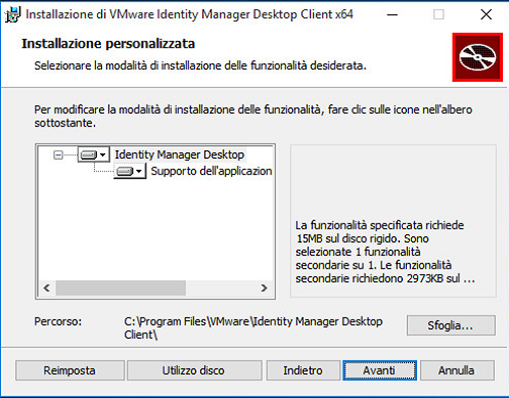Se si sono ricevute dall'amministratore le autorizzazioni per accedere alle applicazioni con pacchetto ThinApp, è necessario installare Identity Manager Desktop nel sistema Windows per utilizzare tali applicazioni.
Prerequisiti
Prima di installare l'applicazione, verificare che siano soddisfatti i requisiti seguenti:
Sistemi operativi supportati: Windows 7, Windows 8, Windows 8.1, Windows 10, Windows Server 2008 e Windows Server 2012.
Il programma di installazione per Identity Manager Desktop include una versione a 32 bit e una versione a 64 bit. La versione appropriata viene selezionata automaticamente.
Spazio su disco: 15 MB per l'applicazione Identity Manager Desktop e 2837 KB per la funzionalità di supporto del pacchetto ThinApp. Se i pacchetti ThinApp vengono installati in locale, è necessario uno spazio maggiore.
Privilegi di amministratore nel sistema Windows.
Prima di installare Identity Manager Desktop, chiudere tutte le applicazioni aperte.
Procedura
Risultati
L'applicazione Identity Manger Desktop verrà avviata e l'icona corrispondente ( ) verrà visualizzata nella barra delle applicazioni, a meno che non sia stata deselezionata l'opzione Avvia Identity Manager Desktop durante la procedura guidata di configurazione. L'applicazione verrà inoltre aggiunta al menu Start e sarà possibile avviarla selezionando .
) verrà visualizzata nella barra delle applicazioni, a meno che non sia stata deselezionata l'opzione Avvia Identity Manager Desktop durante la procedura guidata di configurazione. L'applicazione verrà inoltre aggiunta al menu Start e sarà possibile avviarla selezionando .
Operazioni successive
Accedere al portale delle app.